Απόρριψη λήψης φαξ
Μπορείτε να ρυθμίσετε τον εκτυπωτή ώστε να απορρίπτει τα φαξ χωρίς πληροφορίες αποστολέα ή τα φαξ από συγκεκριμένους αποστολείς.
Επιλέξτε έναν από τους ακόλουθους όρους για την απόρριψη φαξ.
-
Φαξ χωρίς αναγνώριση ταυτότητας καλούντος.
-
Φαξ από αποστολείς που δεν έχουν καταχωρηθεί στον κατάλογο του εκτυπωτή.
-
Φαξ από αποστολείς που έχουν καταχωρηθεί στον εκτυπωτή ως απορριφθέντες αριθμοί.
Επιλέξτε μια κατάσταση απόρριψης φαξ ακολουθώντας την παρακάτω διαδικασία.
-
Επιλέξτε
 Ρύθµιση (Setup) στην οθόνη ΕΙΣΟΔΟΣ.
Ρύθµιση (Setup) στην οθόνη ΕΙΣΟΔΟΣ. -
Επιλέξτε
 Ρυθμίσεις συσκευής (Printer settings).
Ρυθμίσεις συσκευής (Printer settings). -
Επιλέξτε Ρυθμίσεις ΦΑΞ (Fax settings).
-
Επιλέξτε Έλεγχος ασφάλειας (Security control).
-
Επιλέξτε Απόρριψη λήψης φαξ (Fax reception reject).
-
Επιλέξτε ΕΝΕΡΓΟ (ON).
-
Επιλέξτε μια κατάσταση απόρριψης λήψης φαξ.
- Χωρ. πληρ. αποστολέα (No sender info.)
- Απορρίπτει φαξ χωρίς αναγνώριση ταυτότητας καλούντος.
- Δεν είναι στον κατάλογο (Not in directory)
- Απορρίπτει φαξ από τους αποστολείς που δεν έχουν καταχωρηθεί στον κατάλογο του εκτυπωτή.
- Απορριφθ. αριθμοί (Rejected numbers)
-
Απορρίπτει φαξ από τους αποστολείς που έχουν καταχωρηθεί στον εκτυπωτή ως απορριφθέντες αριθμοί.
Για λεπτομέρειες σχετικά με την καταχώριση του απορριφθέντος αριθμού, ανατρέξτε στην ενότητα Καταχώρηση του απορριφθέντος αριθμού.
 Σημείωση
Σημείωση
-
Όταν ο εκτυπωτής απορρίπτει τη λήψη, στην οθόνη αναμονής φαξ εμφανίζεται το μήνυμα Απόρριψη λήψης. (Reception rejected.).
-
Τα φαξ χωρίς αναγνώριση ταυτότητας καλούντος απορρίπτονται επίσης όταν έχει επιλεγεί κάποια άλλη ρύθμιση εκτός από Χωρ. πληρ. αποστολέα (No sender info.).
Καταχώρηση του απορριφθέντος αριθμού
Καταχωρήστε τον απορριφθέντα αριθμό ακολουθώντας την παρακάτω διαδικασία.
-
Όταν εμφανιστεί η οθόνη επιβεβαίωσης για την καταχώρηση του απορριφθέντος αριθμού, επιλέξτε Ναι (Yes).
-
Επιλέξτε έναν αριθμό καταχώρησης.
-
Επιλέξτε μια μέθοδο καταχώρησης.
-
Καταχώρηση απορριφθέντος αριθμού
Καταχωρήστε τον απορριφθέντα αριθμό ανάλογα με τη μέθοδο καταχώρησης.
-
Με εισαγωγή του αριθμού (By entering the number)
Εάν επιλέξετε αυτήν τη μέθοδο καταχώρισης, θα εμφανιστεί η οθόνη καταχώρησης του αριθμού φαξ/τηλεφώνου.
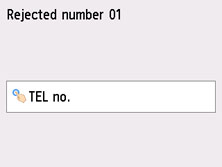
Επιλέξτε το πεδίο εισαγωγής των αριθμών φαξ/τηλεφώνου για να εμφανιστεί η οθόνη για την εισαγωγή του αριθμού φαξ/τηλεφώνου. Εισαγάγετε τον αριθμό φαξ/τηλεφώνου που θέλετε να καταχωρήσετε και, στη συνέχεια, επιλέξτε OK.
-
Από αρχείο κατ. εξερχ. κλήσ. (From outgoing call log)
Εάν επιλέξετε αυτήν τη μέθοδο καταχώρησης, θα εμφανιστεί η οθόνη επιλογής του αριθμού φαξ/τηλεφώνου από τα αρχεία καταγραφής των εξερχόμενων κλήσεων.
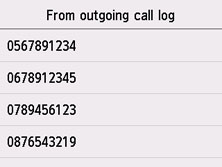
Επιλέξτε τον αριθμό φαξ/τηλεφώνου που θέλετε να καταχωρήσετε.
-
Από αρχ. κατ. εισερχ. κλήσ. (From incoming call log)
Εάν επιλέξετε αυτήν τη μέθοδο καταχώρησης, θα εμφανιστεί η οθόνη επιλογής του αριθμού φαξ/τηλεφώνου ή του ονόματος από τα αρχεία καταγραφής των εισερχόμενων κλήσεων.
Επιλέξτε τον αριθμό φαξ/τηλεφώνου ή το όνομα που θέλετε να καταχωρήσετε.
 Σημείωση
Σημείωση-
Αυτή η μέθοδος καταχώρησης μπορεί να μην είναι διαθέσιμη ανάλογα με τη χώρα ή περιοχή.
-
-
-
Επιλέξτε Καταχώριση (Register) για να οριστικοποιηθεί η καταχώριση.
 Σημείωση
Σημείωση
-
Για να καταχωρήσετε έναν άλλον απορριφθέντα αριθμό, επιλέξτε άλλον αριθμό καταχώρησης και, στη συνέχεια, καταχωρήστε τον απορριφθέντα αριθμό.
Μπορείτε να καταχωρήσετε έως 10 απορριφθέντες αριθμούς.
-
Μπορείτε να εκτυπώσετε τη λίστα απορριφθέντων αριθμών (ΛΙΣΤΑ ΑΠΟΡΡΙΦΘΕΝΤΩΝ ΑΡΙΘΜΩΝ (REJECTED NUMBER LIST)).
-
Για να αλλάξετε τον απορριφθέντα αριθμό που καταχωρήσατε:
-
Επιλέξτε έναν απορριφθέντα αριθμό που καταχωρήσατε και θέλετε να αλλάξετε.
-
Επιλέξτε Επεξεργασία (Edit).
-
Επιλέξτε το πεδίο εισαγωγής των αριθμών φαξ/τηλεφώνου.
Εμφανίζεται η οθόνη για την αλλαγή του απορριφθέντα αριθμού που καταχωρήσατε.
-
Αλλάξτε τον απορριφθέντα αριθμό που καταχωρήσατε ακολουθώντας την ίδια διαδικασία που ακολουθήσατε για την καταχώρηση.
-
Ολοκληρώστε την καταχώρηση ακολουθώντας την ίδια διαδικασία που ακολουθήσατε για την καταχώρηση.
-
-
Για να διαγράψετε τον απορριφθέντα αριθμό που καταχωρήσατε:
-
Επιλέξτε έναν απορριφθέντα αριθμό που καταχωρήσατε και θέλετε να διαγράψετε.
-
Επιλέξτε Διαγραφή (Delete).
Εμφανίζεται η οθόνη επιβεβαίωσης.
-
Επιλέξτε Ναι (Yes).
-
- Μπορείτε επίσης να καταχωρήσετε τον απορριφθέντα αριθμό επιλέγοντας Λίστα λειτ. (Function list) στην οθόνη αναμονής φαξ και, στη συνέχεια, επιλέγοντας Απορριφθ. αριθμοί (Rejected numbers) στην ενότητα Εγγρ. αριθμού τηλεφώνου (TEL number registration).

